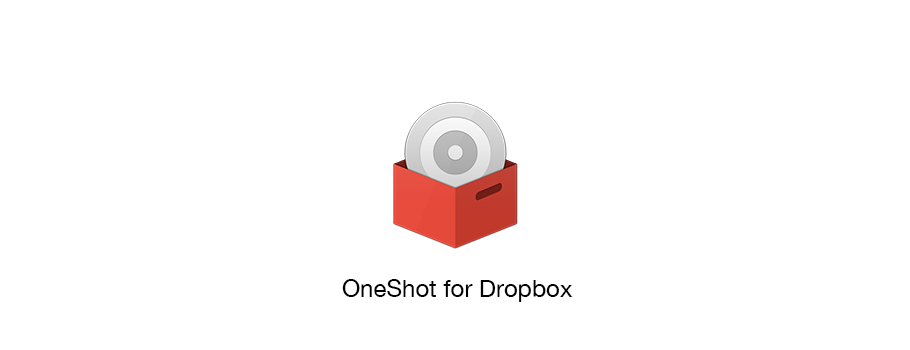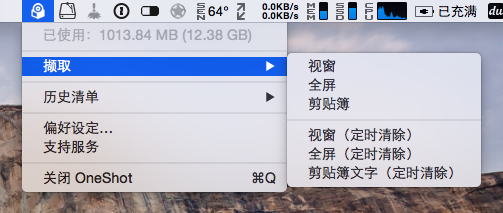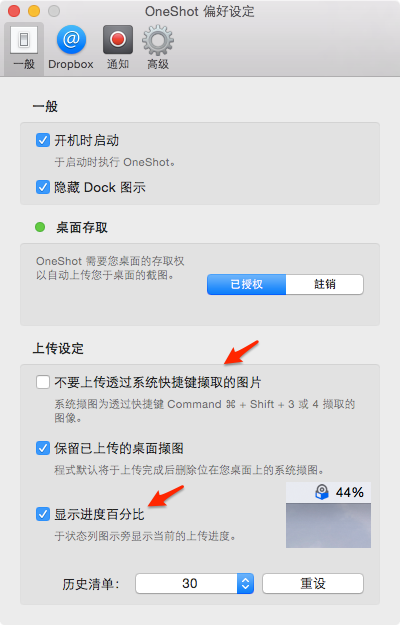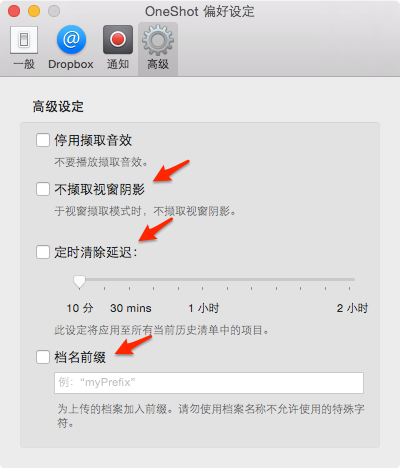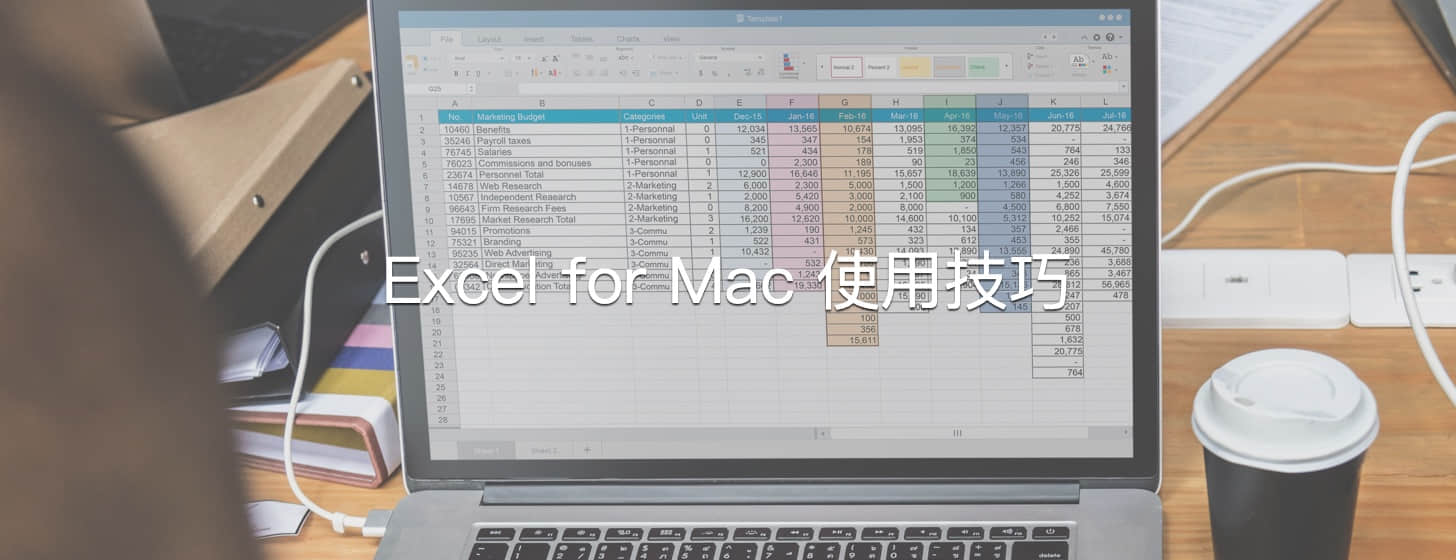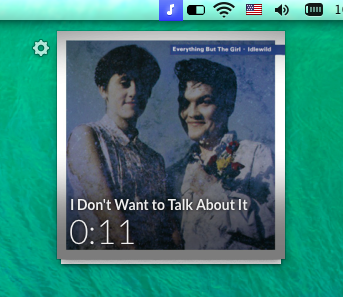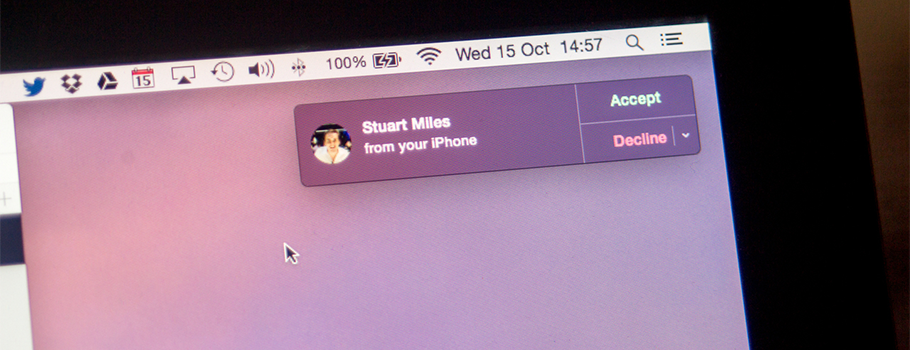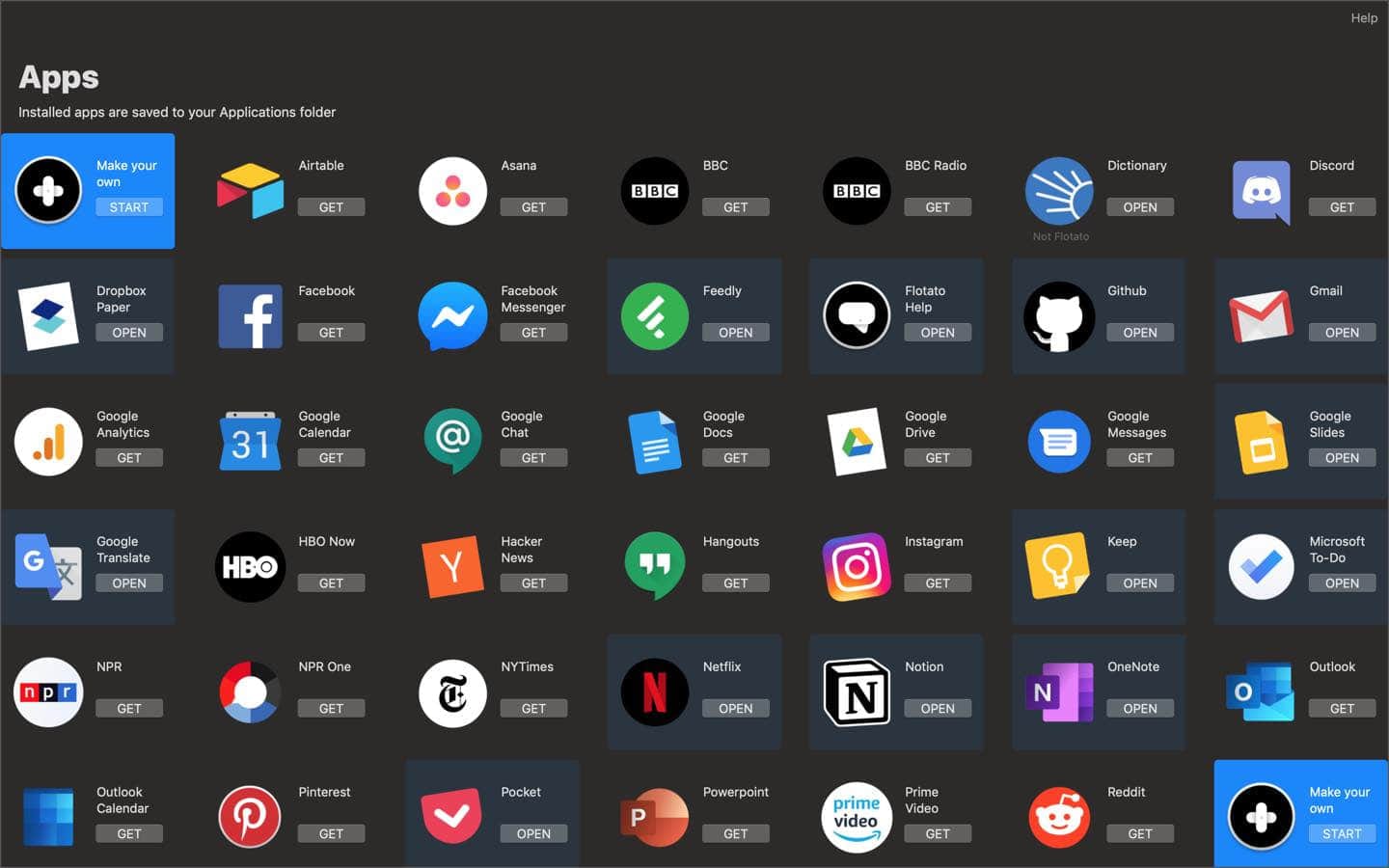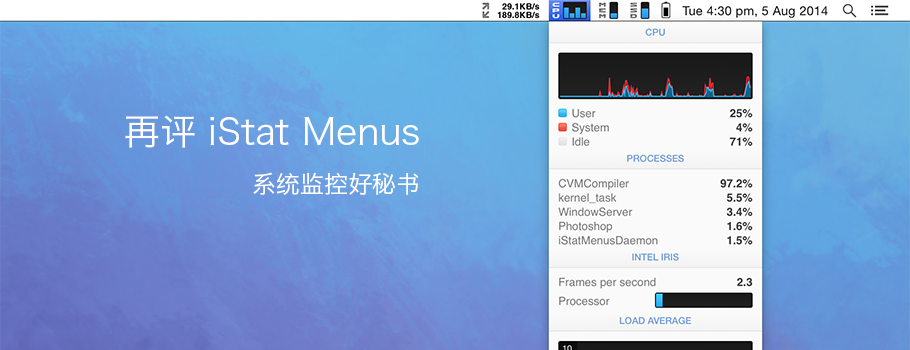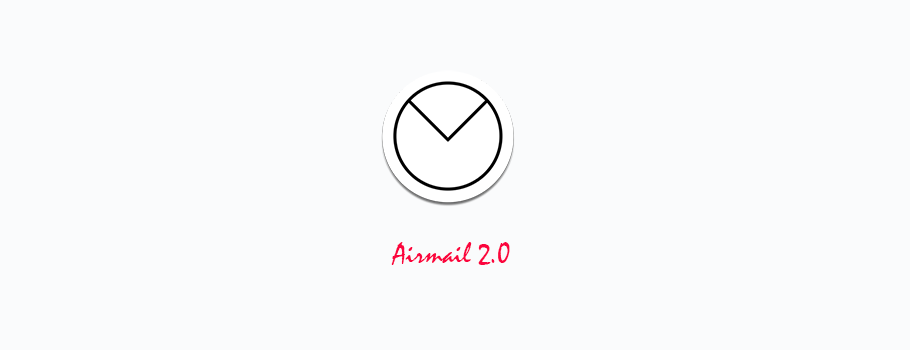OneShot 是我见过的第一款由 Swift 语言开发而成的 Mac 应用程序,作者可能是国人,这款软件的主要功能有些老套,负责向 Dropbox 同步数据的,同时自带一些 OS X 屏幕截图的自处理功能,完美适配 Mavericks 和刚更新的 Yosemite。
同 CloudApp 有些相似,你可以将即时截取的窗口,全屏图片、 Clipboard 上的文字,甚至是文件夹直接上传到 Dropbox,或者也可以对上传对象进行定时清除,或通过自动拷贝到系统的外链地址进行分享:
历史清单可以远程查看或删除已上传的文件。
主要功能
- 分享截图:透过内建的快捷键
Command+Shift+3或4或使用 OneShot 状态列图示上的“撷取”选单进行撷图。当撷图完成后 OneShot 会自动上传撷图至您指定的 Dropbox 目录,并将分享连结複製到您的剪贴簿。完成后您将会收到系统通知中心的提示。 - 分享档案或资料夹:拖曳档案或资料夹至OneShot 状态列图示上方进行上传。多个档案或资料夹将会在上传前自动进行压缩。当档案上传完毕,分享连结会自动複製到您的剪贴簿。完成后您将会收到系统通知中心的提示。
- 分享连结:拖曳一个由
http://或https://开头的网址至OneShot 状态列图示上方进行缩网址(透过 Google)。分享连结会自动複製到您的剪贴簿。完成后您将会收到系统通知中心的提示。
当您拖曳档案至OneShot 状态列图示上时,您可以按住您的 Option 键不放直到您放开滑鼠为止。此时上传将会自动变更为“定时清除”类型。如果您拖曳的网址为一图片,如上所叙述但改按着 Command 键将会改为上传该图片至您的 Dropbox 并分享,而非缩短网址。
与 Dropbox 内建的截图分享功能相比不同之处
Dropbox 仅允许您将撷图放置于 /Screenshots,且仅提供间接连结(显示为 Dropbox 网站界面)。 OneShot 让您自行决定您想放置档案的位置,以及分享连结的形式。目前,OneShot 支援以下连结类型:
- 直接 Dropbox 网址并透过 Google 缩网址进行缩短。 (goo.gl)
- 直接 Dropbox 网址。 (连接到该档案的下载连结,不显示 Dropbox 网站)(https://dl.dropboxusercontent.com/)
- 间接 Dropbox 网址。 (https://www.dropbox.com/)
- 间接 Dropbox 短网址。 (http://db.tt/)
- 自订 URL。(需设定相关 DNS 设置)
细节贴心
有很多时候,我们并不需要程序上传通过手动快捷键截取的图片,所以,可以在设置里屏蔽这种选择,如下图剪头所指的勾选项;文件上传过程中你还能让软件在 Menubar 上显示进度百分比,这个设计比较人性化。
在窗口截图时,可以取消阴影的截取;定时清除的时间可以在10分钟到2个小时之间任意设定;上传的文件名前缀也可以自定义:
总得来说,如果你对 Dropbox 比较有依赖性,这款工具还是很有价值的,目前 2 折 优惠促销中,仅为 12 RMB。